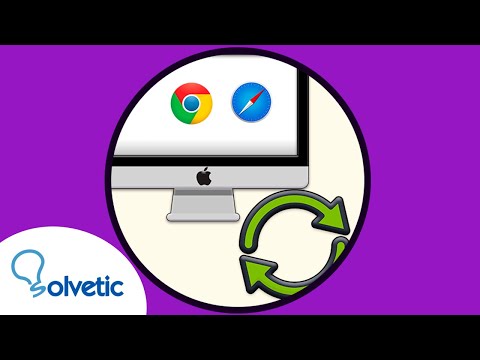Mantenir la història de les converses antigues de Skype pot ser una mala idea per molts motius. El més important, pot suposar un risc per a la seguretat si les vostres converses contenien informació confidencial. Tot i això, és fàcil suprimir el vostre historial amb només uns quants clics en qualsevol versió de Skype.
Passos
Mètode 1 de 3: Skype per a Windows
Hi ha dues versions de Skype disponibles per a Windows. La versió d'escriptori de l'Skype és l'opció "clàssica" que molts usuaris coneixen. Feu clic aquí si utilitzeu aquesta versió. Els usuaris de Windows 8 també poden utilitzar la versió Metro, que utilitza la interfície Metro del sistema operatiu. Feu clic aquí si utilitzeu la versió Metro.
Versió d'escriptori

Pas 1. Obriu Skype
Si cal, inicieu la sessió amb el vostre nom d’usuari i contrasenya.

Pas 2. Obriu el menú Opcions
Cerqueu "Eines" a la barra de menú. Feu-hi clic i, a continuació, feu clic a "Opcions" al menú desplegable.

Pas 3. Seleccioneu la pestanya Privadesa
Cerqueu un botó a la part esquerra de la finestra que digui "Privadesa". Tindrà una icona de cadenat al costat. Feu clic en aquest botó.

Pas 4. Feu clic a "Esborra l'historial
" Es tracta d’un petit botó a la part dreta de la finestra. Es troba a la capçalera "Conserva l'historial per a".
S’obrirà una finestra emergent que us demanarà que confirmeu la vostra elecció. Feu clic al botó "Suprimeix" per acabar de suprimir l'historial

Pas 5. Feu clic a "Desa" per desar el vostre treball
Aquest botó es troba a la part inferior dreta, al costat de "Cancel·la". En fer-hi, es tancarà la finestra i es tornarà a la finestra principal de Skype, on se suprimiran les converses anteriors.
Versió Metro

Pas 1. Obriu Skype
Si cal, inicieu la sessió amb el vostre nom d’usuari i contrasenya. Els ordinadors amb Windows 8 tenen la versió Metro d’Skype disponible a la pantalla d’inici.
Per accedir a la pantalla d'inici, feu clic a la icona de bandera de Windows a la part inferior esquerra de l'escriptori. Feu clic a la rajola blava de l'Skype (és possible que hàgiu de desplaçar-vos cap a qualsevol costat per localitzar-lo)

Pas 2. Obriu l'encant Configuració
Els "encants" són els botons del menú que apareix a la part dreta de la pantalla als equips amb Windows 8. Aquest és el mateix menú que utilitzeu per apagar l’ordinador. Hi ha diverses maneres d'accedir a l'encant de Configuració:
- Premeu ⊞ Win + C i feu clic al botó Configuració de la part inferior (etiquetat amb una icona d'engranatge).
- Moveu el ratolí a l'extrem inferior dret de la pantalla i, a continuació, moveu-lo cap amunt. Feu clic al botó Configuració.
- Si teniu una pantalla tàctil, llisqueu cap amunt des del costat dret de la pantalla i toqueu el botó Configuració.

Pas 3. Obriu el menú Opcions
Feu clic a l'enllaç "Opcions" que apareix després de fer clic a l'encant Configuració.

Pas 4. Feu clic a "Esborra l'historial
"Aquest és un botó blau que apareix a la capçalera" Privadesa ".
- Quan feu clic al botó, se us demanarà que confirmeu la vostra elecció. Torneu a fer clic a "Esborra l'historial" per confirmar o feu clic fora del quadre emergent per cancel·lar.
- Quan hàgiu acabat, feu clic a la fletxa "enrere" a l'extrem superior esquerre del menú Opcions per tornar a Skype.
Mètode 2 de 3: Skype per a Mac

Pas 1. Obriu Skype
Si cal, inicieu la sessió amb el vostre nom d’usuari i contrasenya.

Pas 2. Obriu el menú Preferències
Feu clic a "Skype" a la barra de menú de la part superior de la pantalla. Es troba a la part superior esquerra al costat de la icona de la poma. Seleccioneu "Preferències" al menú desplegable.
Com a alternativa, podeu prémer ⌘ Command +, al teclat

Pas 3. Seleccioneu la pestanya Privadesa
Feu clic al botó de la part superior de la finestra que diu "Privadesa". Està marcat amb una imatge d'un signe "no molesteu".

Pas 4. Feu clic a "Suprimeix tot l'historial de xats
" Això es troba directament a l’opció "Desa l’historial del xat per a:".
- Se us demanarà que confirmeu la vostra elecció. Feu clic a "Suprimeix-ho tot" per acabar.
- En aquest moment, podeu sortir de la finestra; no cal que deseu els canvis com al Windows.
Mètode 3 de 3: Skype per a mòbils
Com que hi ha molts dispositius mòbils diferents en què funciona Skype, els passos precisos que us funcionen poden variar lleugerament. Les instruccions d’aquesta secció haurien de funcionar per a la majoria d’usuaris.

Pas 1. Primer, suprimiu l'historial de l'ordinador
Skype per a mòbils està sincronitzat amb la versió de Skype de l’ordinador, de manera que els canvis en un afectaran l’altre. Comenceu suprimint l'historial de Skype de l'ordinador. Cerqueu el vostre sistema operatiu a les seccions anteriors i seguiu les instruccions de la seva secció.

Pas 2. Obriu el menú Configuració de Skype al dispositiu mòbil
La forma precisa de fer-ho variarà en funció del dispositiu. Normalment, el procés és similar a aquest:
- Obriu el menú de configuració del mòbil a la llista d'aplicacions (normalment té una icona d'engranatge).
- Seleccioneu l'opció "Aplicacions" i desplaceu-vos per la llista i seleccioneu Skype.
- Alguns sistemes poden requerir que toqueu premuda la icona de Skype i seleccioneu "Configuració". D’altres poden tenir un menú Configuració amagat en un menú lliscant cap avall a la pantalla principal.

Pas 3. Esborreu les dades de l'aplicació
Això hauria d’eliminar tot l’historial de converses del dispositiu. Si se us demana que confirmeu la vostra elecció, toqueu "D'acord" o l'opció equivalent. És possible que hàgiu de tornar a introduir les dades d’inici de sessió la propera vegada que inicieu Skype.
Tingueu en compte que alguns usuaris informen que això també esborra la llibreta d'adreces de Skype per al vostre dispositiu. És possible que hàgiu de tornar a sincronitzar la versió de l’ordinador o tornar a introduir els contactes manualment
Vídeo: mitjançant aquest servei, es pot compartir informació amb YouTube

Consells
- Assegureu-vos que voleu que desaparegui el vostre historial abans de fer clic al botó "Suprimeix"; no hi ha manera de desfer-ho.
- Si us suprimeix l'historial sovint, penseu a canviar la configuració per tal de no emmagatzemar les converses durant tant de temps (o en absolut). Aquesta opció es troba just al costat del botó "Esborra l'historial" a la majoria de versions de Skype.
- Si suprimiu l'historial, es tancaran automàticament les converses que tingueu obertes. Per això, és possible que vulgueu evitar fer-ho mentre parleu amb algú.
- Tingueu en compte que Skype manté les dades de la conversa al núvol durant 30 dies. Dit d’una altra manera, suprimir-lo de l’ordinador pot no eliminar-lo de l’emmagatzematge remot d’un servidor corporatiu immediatament.